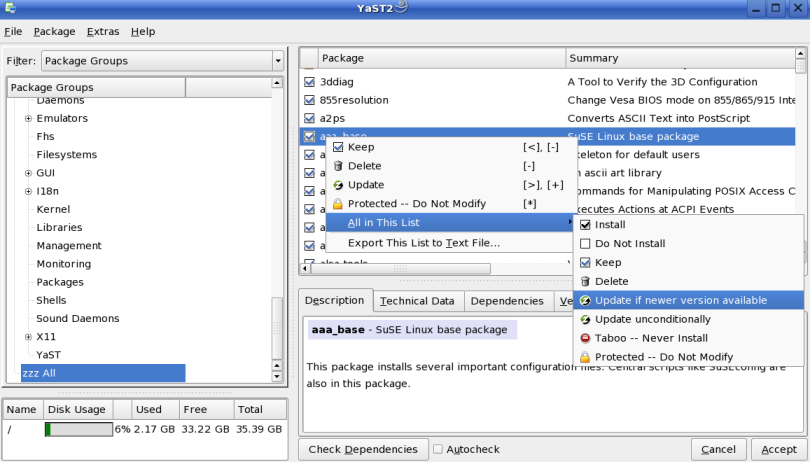更新 openSUSE
警告 不支援從某一版本到另一版本的更新,而且可能導致系統不一致。 在運作中的系統執行版本升級會增加造成損毀的風險。
這樣說, 一起來看看如何更新您的系統而不用燒錄另五片CD光碟。
準備 YaST
打開 YaST 並且跟著下面做:
軟體 -> 安裝來源 > 增加 > FTP
假如發現FTP來源運作不是很順利,做以下:
軟體 -> 安裝來源 > 增加 > HTTP
檔案是一樣的,而且這個方法更可靠。
在接下來的視窗裡,『伺服器名稱』底下輸入以下:
download.opensuse.org
在『伺服器目錄』輸入以下:
distribution/openSUSE-stable/repo/oss/
或是
distribution/10.2/repo/oss/
(第一個保持透過每次新版釋出的內容,所以您不必要改變它。)
假如伺服器沒有回應,請到 development mirrors page 選擇另一個
取得升級
回到Yast的軟體那區,然後選擇『軟體管理』(因為要從伺服器更新可用的套件,所以要花一段時間來下載)
你可以看到,我們改變在螢幕左上過濾器的選項到『套件群組』,然後選擇『zzz全部 』群組。接著在右邊任何套件上點右鍵,從『此清單中所有項目』選單中選擇『如果有更新版本,則請更新』。
現在只要按『接受』來開始更新
一旦這個完成,按『結束』然後馬上看看有沒有任何的訊息(尤其是核心的升級,需要您重開機來生效)。